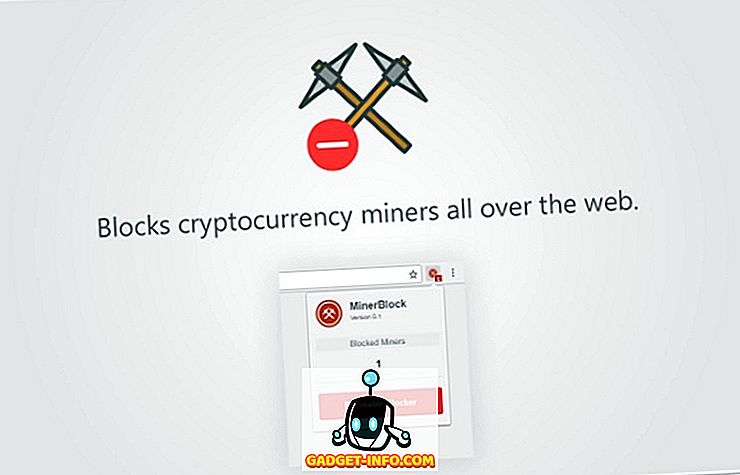Chociaż większość ludzi nie dba o to, jest kilku maniaków, którzy lubią zmieniać serwery DNS w swoim systemie z powodów takich jak szybkość, prywatność i bezpieczeństwo. Wcześniej pisałem o najlepszych darmowych publicznych serwerach DNS, których można użyć do przyspieszenia przeglądania i zwiększenia bezpieczeństwa.
Ponadto, w zależności od tego, gdzie mieszkasz lub do którego podróżujesz, obecny dostawca DNS może nie być najszybszy. Na przykład, jeśli jesteś w Nowym Jorku i korzystasz z OpenDNS, a następnie podróżujesz do Los Angeles, możesz dowiedzieć się, że publiczny DNS Google jest szybszy. Możesz łatwo znaleźć najszybszy serwer DNS na swoim obszarze, używając programu o nazwie NameBench.

Kto jednak chce ręcznie zmieniać ustawienia DNS? Lepszym sposobem jest wykonanie programu za ciebie. W tym artykule wymienię pięć przydatnych narzędzi do automatyzacji procesu zmiany ustawień DNS w systemie Windows.
Skoczek DNS

DNS Jumper to moja ulubiona aplikacja do tego procesu, ponieważ ma wszystkie funkcje, których potrzebuję w miłym, czystym interfejsie. Naprawdę podoba mi się to, że jest przenośny, co oznacza, że nie musisz go instalować w swoim systemie. Możesz po prostu uruchomić go z dysku lub dysku USB, jeśli chcesz. Oto cechy, które czynią ten program najlepszym przełączaniem DNS:
1. Przywróć i domyślne ustawienia DNS - Zapisuje oryginalne ustawienia DNS, więc możesz powrócić do oryginalnych ustawień DNS tak łatwo, jak je zmieniłeś. Dostępne są dwie opcje: przywracanie i ustawienie domyślne. Funkcja przywracania zmieni ustawienia DNS z powrotem na ostatni skonfigurowany serwer, a domyślny zmieni go z powrotem na ustawienia usługodawcy internetowego.
2. Znajdź najszybsze serwery DNS - kliknij przycisk Najszybszy DNS i pojawi się fajne małe okno dialogowe, w którym możesz wybrać serwery, które chcesz przetestować i natychmiast zobaczyć, który z nich jest najszybszy. Następnie możesz kliknąć inny przycisk i automatycznie ustawić swoje serwery DNS na najszybszy! Słodkie!

3. Opróżnij DNS - powoduje wyczyszczenie pamięci podręcznej programu rozpoznawania nazw DNS, upewniając się, że połączenie jest nawiązywane przy użyciu nowych ustawień DNS, a nie starych ustawień buforowanych. Kolejna świetna opcja, która jest bardzo przydatna.
4. Ręczny serwer DNS - na koniec dostaniesz opcję ręcznego wprowadzenia również serwerów DNS, co jest znowu przydatną funkcją, ponieważ czasami nie chcę używać serwera na liście.
Pobierz DNS Jumper
Przełącznik DNS ChrisPC

ChrisPC DNS Switch to kolejne fajne narzędzie, które wykonuje swoją pracę, choć nie tak dobrze jak DNS Jumper. Na początek ten program nie pozwala od razu sprawdzić szybkości różnych serwerów DNS w bazie danych, więc do uzyskania tych informacji należy użyć osobnego programu. W przeciwnym razie ma wszystkie inne funkcje: możesz przywrócić oryginalne lub poprzednie ustawienia DNS, opróżnia pamięć podręczną DNS podczas zmiany serwerów DNS i możesz ręcznie wpisać serwery DNS, jeśli chcesz.
Inną fajną cechą tego programu jest to, że ma pewne ustawienia wstępne DNS, takie jak Bezpieczny DNS (unikaj złośliwego oprogramowania / wirusów), Family Safe (blokuje pornografię, narkotyki itp.) I Anonimowy DNS (bez śledzenia). Jednak ten program musi zostać zainstalowany, aby mógł zostać uruchomiony, a na dole interfejsu znajduje się jedna mała reklama, która łączy się z innym oprogramowaniem. Są to jednak ogólne drobne niedogodności.
Pobierz ChrisPC DNS Switch
QuickSetDNS

QuickSetDNS pochodzi z mojej ulubionej firmy, Nirsoft. Ci faceci zawsze wychodzą z szalonymi użytecznymi narzędziami, a QuickSetDNS jest jednym z nich. Program jest świetny i działa aż do 64-bitowego systemu Windows 8, ale z jakiegoś powodu zdecydowali się włączyć tylko jedną opcję na publiczną listę DNS! Jeśli planujesz używać Google Public DNS, to dobrze, ale byłoby miło, gdyby dodali co najmniej kilka bardziej popularnych opcji. Możesz ręcznie dodawać wpisy i to tylko jednorazowe zadanie, ale nadal nie jest to coś, co powinien zrobić użytkownik.
Ogólnie rzecz biorąc, przełączanie odbywa się bez wysiłku i może być uruchamiane z pamięci USB, bez konieczności instalacji. Możesz także powrócić do domyślnych serwerów DNS z routera. Mamy nadzieję, że w przyszłej aktualizacji dodadzą do listy kilka serwerów DNS, a następnie będą najlepszymi rywalami.
Pobierz QuickSetDNS
Narzędzie Public DNS Server

Narzędzie Public DNS Server Tool ma mniejszą listę serwerów niż DNS Jumper i ChrisPC DNS Switch, ale ma o wiele więcej niż ten w QuickSetDNS. Ponownie, ten program nie ma żadnego sposobu na przetestowanie szybkości serwerów DNS, dlatego moim ulubionym jest DNS Jumper. Możesz tworzyć i przywracać ustawienia DNS w tym programie, ale musisz ręcznie zrobić to i zapisać plik jako plik rejestru.
Jedną z ciekawych funkcji jest możliwość wyboru wszystkich kart sieciowych na wypadek, gdybyś miał więcej niż jeden i zmienić serwery DNS dla wszystkich z nich. Nie musisz także instalować tego programu, co jest miłe. Wreszcie, istnieje plik INI, który możesz edytować, jeśli chcesz dodać więcej serwerów DNS do interfejsu programu.
Pobierz narzędzie Public DNS Server Tool
NetSetMan

W przeciwieństwie do innych aplikacji wymienionych powyżej, NetSetMan nie został zaprojektowany specjalnie do zmiany ustawień DNS. Jednak ma wbudowane funkcje, dzięki czemu można z niego korzystać, aby szybko zmienić ustawienia DNS. Za pomocą NetSetMan możesz przejść do pliku i kliknąć Pobierz bieżące ustawienia, aby pobrać bieżące ustawienia komputera, w tym wpisy DNS.
Następnie możesz utworzyć do 5 dodatkowych zestawów ustawień, a każdy z nich może zostać ustawiony na inny publiczny serwer DNS. Musisz ręcznie ustawić to, więc zajmie to trochę więcej czasu, ale jeśli potrzebujesz programu do zarządzania innymi ustawieniami oprócz ustawień DNS, ten program jest całkiem słodki.
Pobierz NetSetMan
Oto pięć opcji szybkiego zmieniania ustawień DNS na komputerze z systemem Windows. Mamy nadzieję, że będziesz przeglądać szybciej, prywatnie i bezpieczniej przy użyciu tych serwerów DNS. Cieszyć się!